સામગ્રીઓનું કોષ્ટક
જ્યારે આપણે ફક્ત બે કોષોની જાતે જ સરખામણી કરીએ છીએ, ત્યારે તે મુશ્કેલ નથી. પરંતુ સેંકડો અને હજારો ટેક્સ્ટ સ્ટ્રિંગ્સની તુલના કરવી ક્યારેય સરળ નથી. સદનસીબે, એમએસ એક્સેલ અમને આને સરળતાથી કરવા માટે ઘણા કાર્યો અને રીતો પ્રદાન કરે છે. આ લેખમાં, હું Excel માં બે કોષોના ટેક્સ્ટની તુલના કરવા માટે ઘણી પદ્ધતિઓ દર્શાવીશ.
પ્રેક્ટિસ વર્કબુક ડાઉનલોડ કરો
સરખામણી કરો બે સેલ Text.xlsx
10 એક્સેલમાં બે કોષોના ટેક્સ્ટની સરખામણી કરવાની રીત
1. "ઇક્વલ ટુ" ઓપરેટર (કેસ ઇન્સેન્સિટિવ) નો ઉપયોગ કરીને બે કોષોના ટેક્સ્ટની તુલના કરો
ચાલો એક સરળ સૂત્રનો ઉપયોગ કરીને બે કોષોના ટેક્સ્ટની તુલના કેવી રીતે કરવી તે જોઈએ. અહીં અમે કેસ-સંવેદનશીલ મુદ્દાને ધ્યાનમાં લઈશું નહીં. અમારી ચિંતા માત્ર મૂલ્યો તપાસવાની છે. આ પદ્ધતિ માટે ચાલો ફળોના ડેટાસેટને ધ્યાનમાં લઈએ. ડેટાસેટમાં, અમારી પાસે બે-કૉલમ ફળોની સૂચિ હશે. હવે અમારું કાર્ય ફળોના નામ સાથે મેળ પાડવાનું અને તેમના મેળ ખાતા પરિણામ બતાવવાનું છે.

📌 પગલાં:
- સેલ D5 માં ફોર્મ્યુલા દાખલ કરો.
=B5=C5

- સૂત્રને D13 સુધી કૉપિ કરો.

નોંધ:
જેમ આ સૂત્ર કેસ-સંવેદનશીલ મુદ્દાઓ માટે કામ કરશે નહીં તેથી જો ટેક્સ્ટ મૂલ્યો સાથે મેળ ખાય છે પરંતુ તે સમાન અક્ષરમાં નથી તો તે તેના માટે સાચું બતાવશે.
2. ચોક્કસ કાર્ય (કેસ સેન્સિટિવ) નો ઉપયોગ કરીને બે કોષોના ટેક્સ્ટની તુલના કરો
આ વિભાગમાં, આપણે બેની તુલના કેવી રીતે કરવી તે જોઈશું.ટેક્સ્ટના કોષો જ્યાં અમને એક્સએક્ટ ફંક્શન નો ઉપયોગ કરીને ચોક્કસ મેચ ગણવામાં આવશે. આ પદ્ધતિ માટે ચાલો પહેલા ઉપયોગમાં લેવાતા ડેટાસેટને ધ્યાનમાં લઈએ. હવે અમારું કાર્ય ફળોના નામની સરખામણી કરવાનું છે અને તેનું ચોક્કસ મેળ ખાતું પરિણામ બતાવવાનું છે.

📌 પગલાં:
- <12 સેલ D5 માં ફોર્મ્યુલા દાખલ કરો.
=EXACT(B5,C5)


અવલોકન:
જો તમે પરિણામનું અવલોકન કરો છો તો તમે જોઈ શકો છો કે ચોક્કસ ફંક્શન પરિણામ આપે છે TRUE જો અને માત્ર ત્યારે જ જો આખું લખાણ સંપૂર્ણ રીતે મેળ ખાતું હોય. તે કેસ-સંવેદનશીલ પણ છે.

ટેક્સ્ટ આઉટપુટ મેળવવા માટે IF સાથે EXACT ફંક્શનનો ઉપયોગ કરો:
અહીં અમે વધુમાં કરીશું શરતી પરિણામો બતાવવા માટે ચોક્કસ ફંક્શન સાથે IF ફંક્શન નો ઉપયોગ કરો. આ માટે પણ આપણે ઉપરોક્ત સમાન ડેટાસેટનો ઉપયોગ કરીશું.
📌 પગલાં:
- સેલ D5 માં ફોર્મ્યુલા દાખલ કરો.
=IF(EXACT(B5,C5),"Similar","Different")
ફોર્મ્યુલા સમજૂતી:
અહીં આપણું આંતરિક છે ફંક્શન એ એક્સેક્ટ છે જે બે કોષો વચ્ચેનો ચોક્કસ મેળ શોધશે. ચાલો IF ફંક્શન સિન્ટેક્સ જોઈએ:
=IF (લોજીકલ_ટેસ્ટ, [વેલ્યુ_ઇફ_ટ્રુ], [વેલ્યુ_ઇફ_ફૉલ્સ])
પ્રથમ ભાગમાં તે શરત અથવા માપદંડ લે છે, પછી મૂલ્ય કે જે જો પરિણામ સાચું હોય અને પછી પરિણામ ખોટું હોય તો છાપવામાં આવશે.
જેમ આપણે છાપીશું સમાન જો બેકોષો મેળ ખાય છે અને અલગ જો તે ન હોય તો. તેથી જ બીજી અને ત્રીજી દલીલ આ મૂલ્યથી ભરેલી છે.

- સૂત્રને D13 સુધી કૉપિ કરો.

3. IF ફંક્શનનો ઉપયોગ કરીને બે કોષોના ટેક્સ્ટની સરખામણી કરો (કેસ-સેન્સિટિવ નથી)
મેચ શોધવા માટે અમે ફક્ત IF ફંક્શનનો ઉપયોગ કરી શકીએ છીએ. ફરીથી, ચાલો એ જ ડેટાસેટનો ઉપયોગ કરીને પ્રક્રિયા જોઈએ.
📌 પગલાં:
- સેલ D5 માં ફોર્મ્યુલા દાખલ કરો.<13
=IF(B5=C5,"Yes","No")

- સુત્રને D13<4 સુધી કોપી કરો>.

4. LEN ફંક્શન સાથે સ્ટ્રિંગ લેન્થ દ્વારા બે ટેક્સ્ટની સરખામણી કરો
ચાલો આપણે જોઈએ કે કેવી રીતે બે સેલના ટેક્સ્ટની સ્ટ્રિંગ લંબાઈ સમાન છે કે નહીં. અમારી ચિંતા સમાન લંબાઈના લખાણની હશે, સમાન લખાણની નહીં. અમારો ડેટાસેટ ઉપરના જેવો જ હશે.

📌 પગલાં:
- સેલમાં ફોર્મ્યુલા દાખલ કરો D5.
=IF(LEN(B5)=LEN(C5), "Same", "Not Same")
ફોર્મ્યુલા સમજૂતી: <1
- પ્રથમ, આપણે LEN ફંક્શન ની મૂળભૂત વિભાવનાઓ જાણવાની જરૂર છે.
- આ ફંક્શનનું સિન્ટેક્સ છે: LEN (ટેક્સ્ટ)
- આ ફંક્શનનો ઉપયોગ કોઈપણ ટેક્સ્ટ અથવા સ્ટ્રિંગના અક્ષરની ગણતરી કરવા માટે થાય છે. જ્યારે આપણે આ ફંક્શનમાં કોઈપણ ટેક્સ્ટ પાસ કરીએ છીએ ત્યારે તે અક્ષરોની સંખ્યા પરત કરશે.
- LEN(B5) આ ભાગ પહેલા પ્રથમ કૉલમમાંથી દરેક કોષના અક્ષરની ગણતરી કરે છે અને LEN(C5) બીજા માટે.
- જોલંબાઈ સમાન હોય તો તે “સેમ” પ્રિન્ટ કરશે અને જો નહીં તો “સમાન નથી” .


5. બિનજરૂરી જગ્યાઓ ધરાવતા બે કોષોના ટેક્સ્ટની તુલના કરો
ચાલો આપણે જોઈએ કે બે કોષોના લખાણમાં આગળ, મધ્યમાં અથવા અંતમાં બિનજરૂરી જગ્યાઓ સાથે સમાન સ્ટ્રિંગ છે કે કેમ તે કેવી રીતે તપાસી શકીએ. અમારી ચિંતા ખાલી જગ્યાઓ દૂર કર્યા પછી સમાન ટેક્સ્ટ શોધવાની રહેશે. અમારો ડેટાસેટ ઉપરના જેવો જ હશે.

📌 પગલાં:
- સેલમાં ફોર્મ્યુલા દાખલ કરો D5.
=TRIM(B5)=TRIM(C5)
ફોર્મ્યુલા સમજૂતી: <1
- પ્રથમ, આપણે TRIM ફંક્શન ની મૂળભૂત વિભાવનાઓ જાણવાની જરૂર છે.
- આ ફંક્શનનું સિન્ટેક્સ છે: TRIM(ટેક્સ્ટ)
- આ ફંક્શનનો ઉપયોગ ટેક્સ્ટ સ્ટ્રીંગમાંથી શબ્દો વચ્ચેની એક જગ્યા સિવાયની તમામ જગ્યાઓને દૂર કરવા માટે થાય છે.
- TRIM(B5) આ ભાગ કોષની અપેક્ષા મુજબની બિનજરૂરી જગ્યાઓ દૂર કરે છે શબ્દો અને TRIM(C5) બીજા એક માટે.
- સ્પેસ દૂર કર્યા પછી જો બંને સમાન હોય તો તે “TRUE” પ્રિન્ટ કરશે અને જો પછી નહીં “FALSE” .

- સૂત્રને D13 સુધી કૉપિ કરો.

6. એક્સેલમાં બે કોષોની ટેક્સ્ટ સ્ટ્રીંગ્સની તુલના ચોક્કસ અક્ષરની ઘટનાઓ દ્વારા કરો
ક્યારેક આપણે કોષોની તુલના કરવાની જરૂર પડી શકે છે જ્યાં તેમાં ચોક્કસ અક્ષરો હશે. આ ભાગમાં,આપણે જોઈશું કે ચોક્કસ અક્ષરની ઘટના દ્વારા બે કોષોની તુલના કેવી રીતે કરવી. ચાલો ઉત્પાદનોના ડેટાસેટને તેમના મોકલેલા ID અને પ્રાપ્ત ID સાથે ધ્યાનમાં લઈએ. આ આઈડી અનન્ય છે અને તે મોકલો અને પ્રાપ્ત આઈડી સાથે મેળ ખાતા હોવા જોઈએ. અમે એ સુનિશ્ચિત કરવા માંગીએ છીએ કે દરેક પંક્તિમાં તે ચોક્કસ ID સાથે મોકલેલ અને પ્રાપ્ત વસ્તુઓની સમાન સંખ્યા હોય.

📌 પગલાં:
- સેલ E5 માં ફોર્મ્યુલા દાખલ કરો.
=IF(LEN(C5)-LEN(SUBSTITUTE(C5, $B5,""))=LEN(D5)-LEN(SUBSTITUTE(D5,$B5,"")),"Same","Not Same")
સૂત્ર સમજૂતી:
- અહીં વધુમાં આપણે SUBSTITUTE કાર્ય નો ઉપયોગ કર્યો છે. ચાલો આ ફંક્શનની મૂળભૂત બાબતો જોઈએ.
- આ ફંક્શનનું સિન્ટેક્સ છે: SUBSTITUTE (ટેક્સ્ટ, old_text, new_text, [instance])
- આ ચાર દલીલો હોઈ શકે છે. ફંક્શનના પરિમાણમાં પસાર થાય છે. તેમાંથી, છેલ્લું વૈકલ્પિક છે.
ટેક્સ્ટ- સ્વિચ કરવા માટેનું ટેક્સ્ટ.
જૂનું_ટેક્સ્ટ- અવેજી કરવા માટેનું ટેક્સ્ટ.
નવું_ટેક્સ્ટ- સાથે અવેજી કરવા માટેનું લખાણ.
ઇન્સ્ટન્સ- અવેજી કરવા માટેનો દાખલો. જો પ્રદાન કરવામાં ન આવે, તો તમામ ઉદાહરણો બદલવામાં આવે છે. આ વૈકલ્પિક છે.
- SUBSTITUTE(B2, character_to_count,"") આ ભાગનો ઉપયોગ કરીને અમે અનન્ય ઓળખકર્તાને બદલી રહ્યા છીએ, જેમાં SUBSTITUTE ફંક્શનનો ઉપયોગ કરવામાં આવ્યો નથી.
- પછી LEN(C5)-LEN(SUBSTITUTE(C5, $B5,"")) અને LEN(D5)-LEN(SUBSTITUTE(D5, $B5, ””)) અમે ગણતરી કરી રહ્યા છીએ કે દરેક કોષમાં અનન્ય ઓળખકર્તા કેટલી વાર દેખાય છે. આ માટે, મેળવોઅનન્ય ઓળખકર્તા વગર સ્ટ્રિંગની લંબાઈ અને તેને સ્ટ્રિંગની કુલ લંબાઈમાંથી બાદ કરો.
- છેલ્લે, IF ફંક્શનનો ઉપયોગ તમારા વપરાશકર્તાઓ માટે સાચું બતાવીને પરિણામોને વધુ અર્થપૂર્ણ બનાવવા માટે થાય છે. ખોટા પરિણામો.
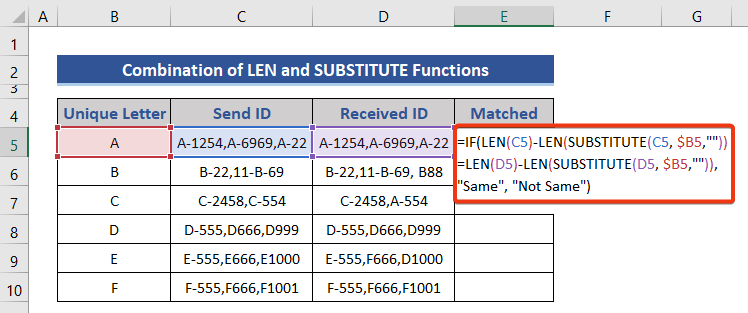
- સુત્રને E10 સુધી કૉપિ કરો.
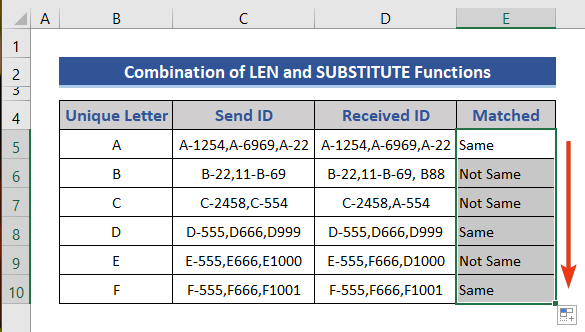
7. બે કોષોમાંથી લખાણની સરખામણી કરો અને મેચોને હાઇલાઇટ કરો
આ ઉદાહરણમાં, આપણે જોશું કે ટેક્સ્ટની સરખામણી કેવી રીતે કરવી અને મેચોને હાઇલાઇટ કેવી રીતે કરવી. આ માટે પણ આપણે પદ્ધતિ 4 માં વપરાયેલ સમાન ડેટાસેટનો ઉપયોગ કરીશું. આ ઉદાહરણ માટે, અમને કોઈપણ પરિણામો બતાવવા માટે કોઈ કૉલમની જરૂર નથી.
📌 પગલાં:
- સંપૂર્ણ ડેટાસેટ પસંદ કરો.
- શરતી ફોર્મેટિંગ પર જાઓ. તમને તે હોમ ટેબ હેઠળ મળશે.
- નવો નિયમ વિકલ્પ પસંદ કરો.

=$B5=$C5
- અથવા તમે ડેટાસેટની બે કૉલમ પસંદ કરી શકો છો.
- તે પછી, ફોર્મેટ પર ક્લિક કરો વિકલ્પ.

- ભરો ટેબ પર જાઓ.
- કોઈપણ રંગ પસંદ કરો.
- પછી ઓકે દબાવો.

- ઓકે બટન પર ક્લિક કરો.

- મેચ કરેલ ડેટા જુઓ.

8. એક્સેલમાં આંશિક રીતે બે કોષોમાંથી ટેક્સ્ટની તુલના કરો (કેસ-સેન્સિટિવ નથી)
બે કોષોની સરખામણીના સંદર્ભમાં,કેટલીકવાર આપણે આંશિક મેચિંગને ધ્યાનમાં લઈ શકીએ છીએ. આ વિભાગમાં, આપણે બે કોષોના લખાણની આંશિક રીતે સરખામણી કરતા જોઈશું. એક્સેલમાં પેરિએટલ તત્વો તપાસવા માટે ઘણા બધા કાર્યો ઉપલબ્ધ છે. પરંતુ આ ઉદાહરણમાં, આપણે જમણી કાર્ય ને ધ્યાનમાં લઈશું.
ચાલો આ ડેટા કોષ્ટકને ધ્યાનમાં લઈએ અને આપણે શોધીશું કે છેલ્લા 6 અક્ષરો બે કોષો સાથે મેળ ખાય છે કે કેમ.

📌 પગલાં:
- સેલ D5 માં ફોર્મ્યુલા દાખલ કરો અને <સુધી ફોર્મ્યુલાને કોપી કરો 14>
- સેલ E5 માં ફોર્મ્યુલા દાખલ કરો અને ફોર્મ્યુલાને
- અહીં વધુમાં આપણે OR ફંક્શન નો ઉપયોગ કર્યો છે. ચાલો આ ફંક્શનનું સિન્ટેક્સ જોઈએ: અથવા (લોજીકલ1, [લોજીકલ2], …)
- તે તેના પેરામીટર્સમાં બે કે તેથી વધુ લોજિક લઈ શકે છે.
લોજીકલ1 -> ; નક્કી કરવા માટેની પ્રથમ આવશ્યકતા અથવા તાર્કિક મૂલ્ય.
લોજિકલ2 -> આ વૈકલ્પિક છે. મૂલ્યાંકન કરવા માટેની બીજી આવશ્યકતા અથવા તાર્કિક મૂલ્ય.
- અથવા(B5=C5, C5=D5, B5=D5)
આ ભાગ નક્કી કરે છે કે શું તમામ કોષો સમાન છે અથવા ઓછામાં ઓછા બે સમાન છે અથવાનથી જો હા તો IF ફંક્શન અથવા ફંક્શનના પરિણામના આધારે અંતિમ મૂલ્ય નક્કી કરે છે. - સેલ E5 માં ફોર્મ્યુલા દાખલ કરો અને
- અહીં COUNTIF ફંક્શન ઉપરાંત ઉપયોગમાં લેવાય છે.
- આ ફંક્શનમાં બંને દલીલો પરિમાણ ફરજિયાત છે. પ્રથમ, તે કોષોની શ્રેણી લે છે જેની ગણતરી કરવામાં આવશે. બીજો વિભાગ માપદંડ લે છે જે શરત છે. આ શરતના આધારે ગણતરી ચલાવવામાં આવશે.
- COUNTIF(C5:D5,B5)+(C5=D5)=0 નો ઉપયોગ કરીને અમે એ જાણવાનો પ્રયાસ કરી રહ્યા છીએ કે પંક્તિમાં મેળ ખાતા અથવા અનન્ય મૂલ્યો. જો ગણતરી 0 હોય તો તે અનન્ય છે અન્યથા મેળ ખાતી કિંમત છે.
- સેલ E5 માં સૂત્ર દાખલ કરો.
- તે પછી, <3 દબાવો> બટન દાખલ કરો.
=RIGHT(B5,5)=RIGHT(C5,5)

9. સમાન પંક્તિમાં કોઈપણ બે કોષોમાં મેળ શોધો
ચાલો ત્રણ ફળોની સૂચિનો ડેટાસેટ જોઈએ. હવે આપણે એક કોષની એકબીજા સાથે સરખામણી કરીશું અને આપણને એક જ હરોળમાં કોઈપણ બે કોષો મેળ ખાય છે તો તે મેચ થયેલ ગણવામાં આવશે.

📌 પગલાં:
=IF(OR(B5=C5,C5=D5,B5=D5),"Yes","No") સુધી કોપી કરો
ફોર્મ્યુલા સમજૂતી:

વધુ વાંચો: બે કૉલમમાં એક્સેલ કાઉન્ટ મેચો (4 સરળ રીતો)
10. તેમના લખાણની સરખામણી કરીને અનન્ય અને મેળ ખાતા કોષો શોધો
અહીં અમારું કાર્ય એવા ફળો શોધવાનું છે જે અનન્ય છે અને જે એક જ હરોળમાં મેળ ખાતા હોય છે. મેચિંગ માટે, અમે ઓછામાં ઓછા બે કોષોના મેળને ધ્યાનમાં લઈશું. જો ઓછામાં ઓછા બે કોષો મેળ ખાતા હોય તો તેને મેચ અન્યથા અનન્ય ગણવામાં આવશે.
📌 પગલાં:
=IF(COUNTIF(C5:D5,B5)+(C5=D5)=0,"Unique","Match")
ફોર્મ્યુલા સમજૂતી:

એક્સેલમાં સંપૂર્ણ કૉલમ સાથે એક સેલની તુલના કેવી રીતે કરવી<4
અહીં, અમારી પાસે એક ફળોની યાદી અને મેચિંગ સેલ સાથેનો ડેટાસેટ છે. હવે આપણે મેચિંગ સેલની સરખામણી ફ્રુટ લિસ્ટ સાથે કરીશુંકૉલમ અને મેચ પરિણામ શોધો.

📌 પગલાં:
=$E$5=B5:B13

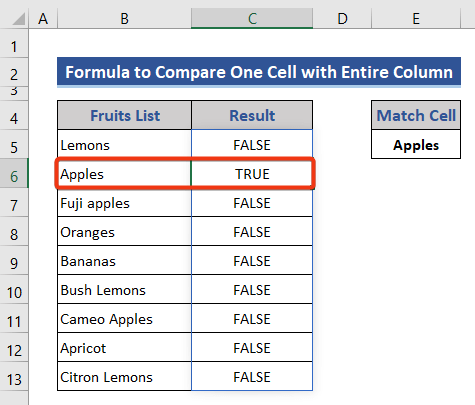
જ્યારે સેલ E5 શ્રેણી B5:B13, ના અનુરૂપ કોષો સાથે મેળ ખાય છે પછી TRUE પરત કરે છે. અન્યથા, FALSE પરત કરે છે.
નિષ્કર્ષ
આ રીતો છે, અમે Excel માં બે કોષોના ટેક્સ્ટની તુલના કરીએ છીએ. મેં તમામ પદ્ધતિઓ તેમના સંબંધિત ઉદાહરણો સાથે બતાવી છે પરંતુ અન્ય ઘણી પુનરાવર્તનો હોઈ શકે છે. ઉપરાંત, મેં આ વિધેયોના ફંડામેન્ટલ્સ અને તેમના સૌથી વધુ ઉપયોગમાં લેવાતા ફોર્મેટ કોડની ચર્ચા કરી છે. જો તમારી પાસે આ હાંસલ કરવાની અન્ય કોઈ પદ્ધતિ હોય તો કૃપા કરીને તેને અમને સાથે શેર કરો.

